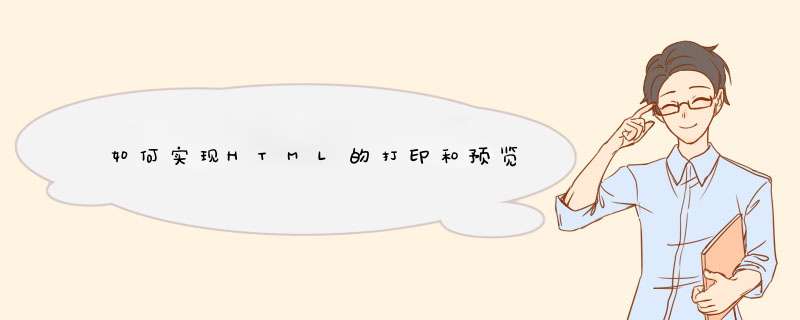
如何实现HTML的打印和预览
HTML的打印和预览向来是个难题,但自从IE5.5推出后,情况大有改观。你可以利用其“打印模板”功能,实现自己的预览窗口和控制打印。“打印模板”的使用方法请参考MSDN Library中的Web Development >Programming and Reusing the Browser >Print Templates目录下的文章。从微软的网站上还可以下载到一个不错的例子,示例如何一步步由浅入深地使用Print Template
你会发现,要自己实现一个功能完善的打印模板也并非易事。IE浏览器本身带的打印模板做得还不错,能否在它的基础上加上自己的定制功能呢?答案是肯定的,至少从技术上看是这样(不考虑版权问题)。下面就介绍这偷懒的招。
用Visual Studio打开x:\Program Files\Internet Explorer\MUI804\SHDOCLC.DLL,会看到其资源目录。其中HTML/PREVIEW.DLG就是IE所带的打印模板了。把它export(导出)出来,把文件扩展名改成HTM,打开看看,是不是特刺激?PREVIEW.DLG用到了几个图片文件,在2110目录下,别忘了导出。(注:我的环境是Windows XP Professional英文版+SP1a,IE是6.0sp1。)
IE默认的模版中,页眉页脚均只支持纯文字。下面以定制HTML页眉为例,看看如何定制自己的打印模板。思路是:用自己的页眉内容换掉原有的内容,并修改其页眉高度和页边距使之和新的页眉相对应。
第一步,定义页眉。在要使用此模版预览打印的HTML文件中加入一个id为Header的div标记,括起HTML页眉内容,并制定以英寸为单位的页眉的高度和宽度,其中宽度应该和模版相符。例:
<div style="DISPLAY:noneWIDTH:6.5inHEIGHT:0.78in">
...(HTML页眉内容)
</div>
第二步,声明变量。在模版前面变量声明部分加上两个变量声明:
var g_htmlHeader = ""//用于保存页眉内容
var g_nHeaerHeight = 0//页眉的高度
第三步,取得页眉。在函数OnLoadBody()中的“Printer.footer = dialogArguments.__IE_FooterString”语句之后加入这段代码:
oPageHeader = dialogArguments.__IE_BrowseDocument.all.item("Header", 0)
if (null != oPageHeader)
{
g_htmlHeader = oPageHeader.innerHTML
g_nHeaerHeight = oPageHeader.style.posHeight
}
第四步,指定页边距和页眉高度。在上面的代码下面紧接着加入:
//指定页边距。其中40可以自己改,单位是百分之一英寸。
Printer.marginTop = 40 + (g_nHeaerHeight * 100)
Printer.marginBottom = 40
Printer.marginLeft = 40
Printer.marginRight = 40
在函数EnsureDocuments()中,
/*注释掉以下代码
if (header)
{
tmp = upTop + (27 / 100)
if (tmp >top)
top = tmp
}
if (footer)
{
tmp = upBottom + (27 / 100)
if (tmp >bottom)
bottom = tmp
}
*/
//紧接着加上:
tmp = upTop + g_nHeaerHeight
if (tmp >top)
top = tmp
//下面隔几行,注释掉:oRule.style.top = upTop + "in"
第五步,指定页眉内容。在函数CPrintDoc_AddPage()中,在“HeadFoot.page = HeadFoot.pageTotal”语句之后加入:
//这两行用于设置页码,你在页眉可以通过加入“[P]”和“[p]”分别代表总页数和当前页数。
g_htmlHeader = g_htmlHeader.replace("[P]", "<span ></span>")
var pageHeader = g_htmlHeader.replace("[p]", HeadFoot.pageTotal)
//下面隔3行,注释掉:
//~oPage.children("header").innerHTML = HeadFoot.HtmlHead
//~oPage.children("footer").innerHTML = HeadFoot.HtmlFoot
//下面隔几行,把“newHTM += HeadFoot.HtmlHead”改为:
newHTM += pageHeader
//然后注释掉(不要页脚):newHTM += HeadFoot.HtmlFoot
至此,一个支持自定义HTML页眉的新模版就定制完成了。是不是觉得特爽?如果觉得它给你省下了两周的时间,就赶紧到“希望之光”网站上,花你2天的工资,资助一个小孩上学吧。
定制好的打印模板怎么用呢?请看以下代码:
var
vaIn, vaOut: OleVariant
CmdTarget : IOleCommandTarget
MyHandle : THandle
begin
vaIn := 'c:\\Preview.htm'
//预览方法1:WebBrowser1.ControlInterface.ExecWB(OLECMDID_PRINTPREVIEW, OLECMDEXECOPT_PROMPTUSER, vaIn, vaOut)
//下面是方法2:
if WebBrowser1.Document <>nil then
begin
WebBrowser1.Document.QueryInterface(IOleCommandTarget, CmdTarget)
if CmdTarget <>nil then
begin
try
CmdTarget.Exec( PGuid(nil), OLECMDID_PRINTPREVIEW, OLECMDEXECOPT_PROMPTUSER, vaIn, vaOut)
finally
CmdTarget._Release
end
end
else
begin
ShowMessage('IE不支持该功能,请升级至IE5.5以上。')
end
end
end
方法1简洁,但是如果WebBroswer不支持打印预览的话就会出错。第二种方法可能更好一些。
在打印预览时,预览窗口的尺寸大小总是和WebBrowser所在的Form的一样,而且没法最大化。更麻烦的是,如果你的表单是嵌入到了别的表单的组件上显示的,例如,Form1.Parent := Form2.Panel1,即Form1显示在Form2中Panel1所占据的位置,那么预览窗口就变得很小了,不拉大根本没法看。解决办法如下,在预览的代码后面加上以下代码,使预览窗口最大化:
Handle:=FindWindow('Internet Explorer_TridentDlgFrame', '打印预览')
if 0 <>MyHandle then
begin
ShowWindow(MyHandle , SW_MAXIMIZE)
end
如果不预览而是直接打印,则把OLECMDID_PRINTPREVIEW换成OLECMDID_PRINT就可以了。
如果要在Web应用中使用打印模板,可以通过ActiveX来实现调用。
注:打印模板需要安装Internet Explorer 5.5以上版本,本文其它功能需要安装Internet Explorer4.0以上版本。
需要准备的材料分别有:电脑、chrome浏览器、打印机。
1、首先,打开想要打印的html网页,例如:zhidao.baidu.com。
2、在网页中,鼠标右键空白处,点击打印按钮。
3、此时会d出打印面板,点击“打印”按钮即可完成打印。
在HTML网页上打印需要的内容,JS代码通常在浏览网页的时候,网页上总是出现一些和内容无关的内容,在打印的时候,要是把整个网页都打印下来,总会有些不方便。。。所以在有需要打印的网页上稍微设置一下打印页是很有必要的。。。
首先在head里面加入下面一段js代码:
---------------------------------------------
<script language="javascript">
function preview(oper)
{
if (oper <10){
bdhtml=window.document.body.innerHTML/ /获取当前页的html代码
sprnstr="<!--startprint"+oper+"-->"/ /设置打印开始区域
eprnstr="<!--endprint"+oper+"-->"/ /设置打印结束区域
prnhtml=bdhtml.substring(bdhtml.indexOf(sprnstr)+18)/ /从开始代码向后取html
prnhtml=prnhtml.substring(0,prnhtml.indexOf(eprnstr))/ /从结束代码向前取html
window.document.body.innerHTML=prnhtml
window.print()
window.document.body.innerHTML=bdhtml
} else {
window.print()
}
}
</script>
---------------------------------------------
然后在所需要打印的代码,用<!--startprint1-->和<!--endprint1-->包围着,如下:
---------------------------------------------
<!--startprint1-->
<!--打印内容开始-->
<div id=sty>
...
</div>
<!--打印内容结束-->
<!--endprint1-->
---------------------------------------------
最后加上一个打印的按钮
<input type=button name='button_export' title='打印1' onclick=preview(1) value=打印1>
---------------------------------------------
另外说明一下,在一个HTML页面里面,可以设置多个打印区域,需要改动一下的就只是几个数字就OK了。如:
在选择第二个区域里面时用<!--startprint2--><!--endprint2-->包围着,而按钮自然也改成对应的preview(1)了。这样第二区域的打印就完成。
还有一点,就是CSS样式表的问题了,打印的效果是不包含背景的打印的,设置是注意一下。<style media="print">、<link media="print">的用法合理应用,media="print"是不被网页所显示的,只能在打印的效果上存在,可以设置出打印效果和在网页上所显示的不一样。
欢迎分享,转载请注明来源:内存溢出

 微信扫一扫
微信扫一扫
 支付宝扫一扫
支付宝扫一扫
评论列表(0条)